ubuntu18.04安装Go语言
kevin.Zhu 发布于:2024-1-10 9:57 分类:文摘 有 164 人浏览,获得评论 0 条
Go是由Google创建的现代开源编程语言。 Go中编写了许多流行的应用程序,包括Kubernetes,Docker和Grafana。
1. 下载go并解压缩
-
到Go官网下载Go安包,下载地址https://golang.org/dl/。我直接下载的是最新的
go-1.12.1。选择的是linux 64位版本:go1.12.1.linux-amd64.tar.gz
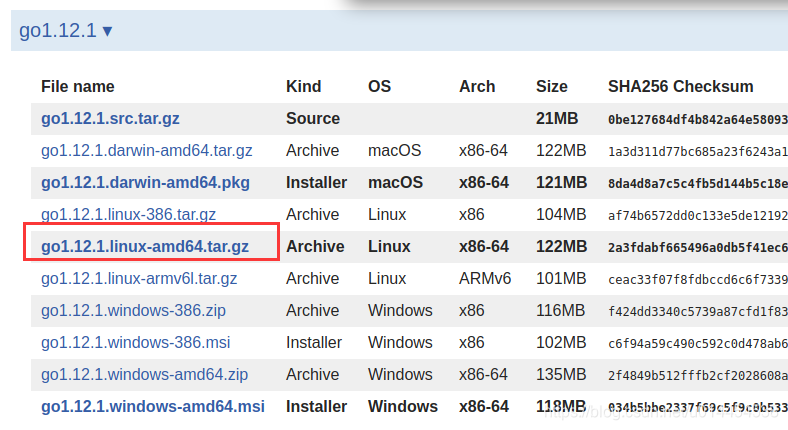
$ tar -zxvf go1.12.1.linux-amd64.tar.gz
- 1
-
将解压后的文件夹,放到自己平常的安装包位置,并设置
0777权限
$ sudo cp -rf go /usr/local
$ cd /usr/local
$ sudo chmod -R 0777 go
- 1
- 2
- 3
2. 配置go环境变量
go语言的环境变量配置,需要两个值:
-
GOROOT是系统上安装Go软件包的位置 -
GOPATH是工作目录的位置
-
创建工作目录,我选择创建在
/home/hadoop目录下.
$ mkdir GOPATH
$ sudo chmod -R 0777 GOPATH
- 1
- 2
-
使用
sudo gedit ~/.bashrc命令修改环境变量,在弹出的记事本中添加以下内容。同时也在GOPATH目录下创建src和bin目录。
export GOROOT=/usr/local/go #GOROOT是系统上安装Go软件包的位置。 export GOPATH=/home/hadoop/GOPATH #GOPATH是工作目录的位置。 export PATH=$GOPATH/bin:$GOROOT/bin:$PATH
- 1
- 2
- 3
- 使用一下命令使环境变量生效,并可以查看环境变量
$ source ~/.bashrc
$ export
- 1
- 2

-
使用同样的方法,修改
/etc/profile文件,为其添加go环境变量(这是我的个人习惯,喜欢两个地方都作更改)。
3. 验证go安装是否成功
- 输入以下命令查看go版本,顺便验证go是否安装成功。
$ go version
- 1
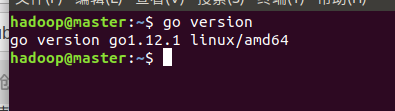
-
编写hello程序,验证go安装是否成功。
① 在GOPATH目录下创建hello目录,用于存放go的第一个程序。
② 在hello目录下,创建hello.go文件,内容如下:
package hello import "fmt" func main() { fmt.Printf("Hello, World\n") }
- 1
- 2
- 3
- 4
- 5
- 6
- 7
③ 切换到hello.go的目录,并运行hello.go文件。
$ cd ~/GOPATH/hello // 切换到`hello.go`的目录 $ go run hello.go // 运行`hello.go`文件
- 1
- 2
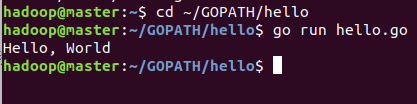
④ 也可以使用go build编译go文件的方式执行程序。
$ cd ~/GOPATH/hello # 切换到`hello.go`的目录 $ go build # 编译`hello.go`文件,得到一个名为hello的可执行文件 $ ./hello # 执行名为hello的可执行文件
- 1
- 2
- 3
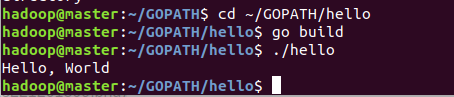
至此,go语言已经成功安装!
4. 使用过程中的发现
-
最开始,自己一直不明白为什么需要创建
GOPATH目录,后来在编译别人的go项目时,别人的比编译命令如下:
echo "building orderer..." # 终端显示的内容 go install madledger/orderer # 安装某个模块
- 1
- 2
这时会报错,说不能在${GOPATH}/src和${GOROOT}/src下面找到对应的包。
building orderer... can't load package: package madledger/orderer: cannot find package "madledger/orderer" in any of: /usr/local/go/src/madledger/orderer (from $GOROOT) /home/hadoop/GOPATH/src/madledger/orderer (from $GOPATH)
- 1
- 2
- 3
- 4
-
自己恍然大悟,原来go命令会自动到
${GOPATH}/src或${GOROOT}/src下面去寻找对应的包。所以自己将madledger拷贝到${GOPATH}/src目录下,再运行编译名命令。执行结果如下:
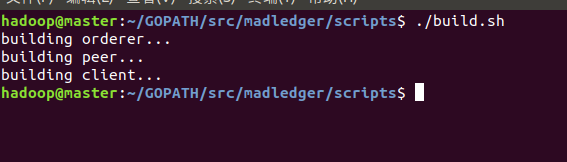
-
而且如果是install命令,还会在
${GOPATH}/bin或${GOROOT}/bin下面安装对应的go可执行文件。
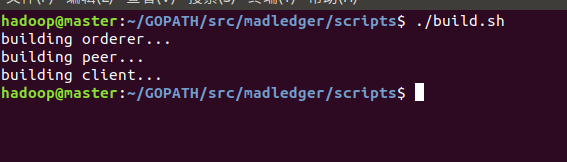
-
所以,如果想直接在任何目录编译go文件,可以将go文件放到src目录下,他会自动去寻找相应的包。
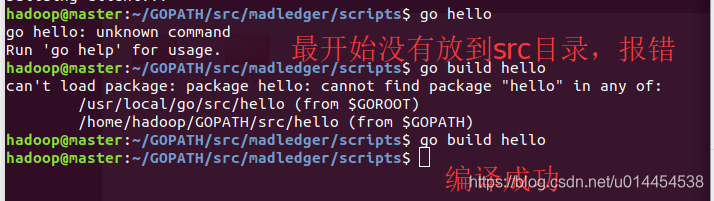
-
go build命令会在当前目录生成对应的可执行文件。
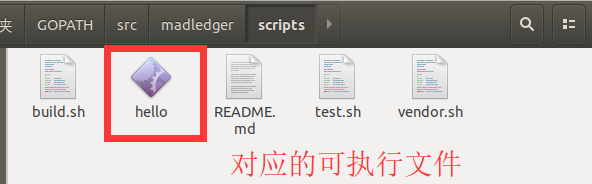
参考链接:
Step 1 — 安装 Go 语言
Ubuntu 18.04 LTS搭建GO语言开发环境
如何在Ubuntu 18.04上安装Go
-
存档
- 2024年2月(1)
- 2024年1月(15)
- 2023年12月(2)
- 2023年11月(7)
- 2023年10月(5)
- 2023年8月(1)
- 2023年6月(3)
- 2023年5月(1)
- 2023年4月(4)
- 2023年3月(14)
- 2023年2月(8)
- 2023年1月(10)
- 2022年12月(21)
- 2022年11月(24)
- 2022年10月(16)
- 2022年9月(16)
- 2022年8月(31)
- 2022年7月(25)
- 2022年6月(10)
- 2022年5月(20)
- 2022年4月(32)
- 2022年3月(16)
- 2022年2月(9)
- 2022年1月(13)
- 2021年12月(7)
- 2021年11月(16)
- 2021年10月(8)
- 2021年9月(12)
- 2021年8月(12)
- 2021年7月(21)
- 2021年6月(13)
- 2021年5月(20)
- 2021年4月(19)
- 2021年3月(9)
- 2021年2月(3)
- 2021年1月(10)
- 2020年12月(16)
- 2020年11月(13)
- 2020年10月(2)
- 2020年9月(17)
- 2020年8月(4)
- 2020年7月(15)
- 2020年6月(5)
- 2020年5月(1)
- 2020年4月(21)
- 2020年3月(44)
- 2020年2月(20)
- 2020年1月(12)
- 2019年12月(9)
- 2019年11月(13)
- 2019年10月(44)
- 2019年9月(18)
- 2019年8月(15)
- 2019年7月(6)
- 2019年6月(17)
- 2019年5月(10)
- 2019年4月(24)
- 2019年3月(6)
- 2019年2月(2)
- 2019年1月(9)
- 2018年12月(16)
- 2018年11月(6)
- 2018年10月(10)
- 2018年9月(7)
- 2018年8月(8)
- 2018年7月(13)
- 2018年6月(20)
- 2018年5月(22)
- 2018年4月(25)
- 2018年3月(34)
- 2018年2月(9)
- 2018年1月(29)
- 2017年12月(13)
- 2017年11月(29)
- 2017年10月(19)
- 2017年9月(24)
- 2017年8月(27)
- 2017年7月(21)
- 2017年6月(35)
- 2017年5月(61)
- 2017年4月(17)
- 2017年3月(5)
- 2016年8月(1)
- 2014年3月(12)
- 2014年2月(25)
- 2014年1月(22)
- 2013年12月(29)
- 2013年11月(19)
- 2013年10月(18)
- 2013年9月(23)
- 2013年8月(24)
- 2013年7月(22)
- 2013年6月(15)
- 2013年5月(11)
- 2013年4月(36)
- 2013年3月(28)
- 2013年2月(35)
- 2013年1月(627)
-
最新文章
- docker 容器镜像日志满了,解决方案
- sshd_config 中文手册:关于ssh 设置的相关总结(ssh最大连接数、ssh连接时长、安全性配置等)
- 如何在 Linux 中使用 SSH ProxyJump 和 SSH ProxyCommand
- ubuntu - apt-get更新非交互式
- /lib/x86_64-linux-gnu/libc.so.6: version `GLIBC_2.32' not found
- Golang中,Aes加解密
- Go实现MD5加密的三种方法小结
- go语言 跟 php nodejs通用的加解密代码
- Win10/11 更改 WSL Docker Desktop 存储路径
- go语言使用vscodedebug 输入数据怎么调试
- ubuntu18.04安装Go语言
- 一键生成ssl证书脚本
- 一键生成自签名SSL秘钥证书
- nginx根据不同的域名将反向代理的tcp连接分流到不同的后端服务器上
- WSL2支持systemctl命令
- WSL 双系统端口映射,网络穿透最新教程
- 使用apt-mirror搭建debian本地仓库 apt源 debian源
- vscode设置打开多个标签页
- 使用IPTABLES实现对特定IP,端口流量的精确统计
- 开源免费的知识库文档管理系统(合集+排名)
- Windows 10(21H2)+ LTSC 2021 最新版MSDN官方简体中文原版ISO镜像下载地址
- Typora语法学习-自我总结笔记
- win7原版下载地址
- 解决在 Win7 旗舰版虚拟机中安装 VMware Tools 失败问题
- windows安装QT
- 使用pkg打包zx编写的nodejs程序
- nodejs库-inquirer.js
- 在nodejs代码中使用 import 替代require
- konva教程
- konva中文文档
-
热门文章
- 如何在 Linux 中使用 SSH ProxyJump 和 SSH ProxyCommand
- Shadowsocks流量混淆:Shadowsocks+obfsproxy配置教程
- 免费SSL证书Let's Encrypt(certbot)安装使用教程
- 超级详细Tcpdump 的用法
- sshd_config 中文手册:关于ssh 设置的相关总结(ssh最大连接数、ssh连接时长、安全性配置等)
- 一键生成ssl证书脚本
- 实现samba隐藏无权限用户文件夹配置
- ubuntu - apt-get更新非交互式
- docker常用项目实例生成脚本
- 使用apt-mirror搭建debian本地仓库 apt源 debian源